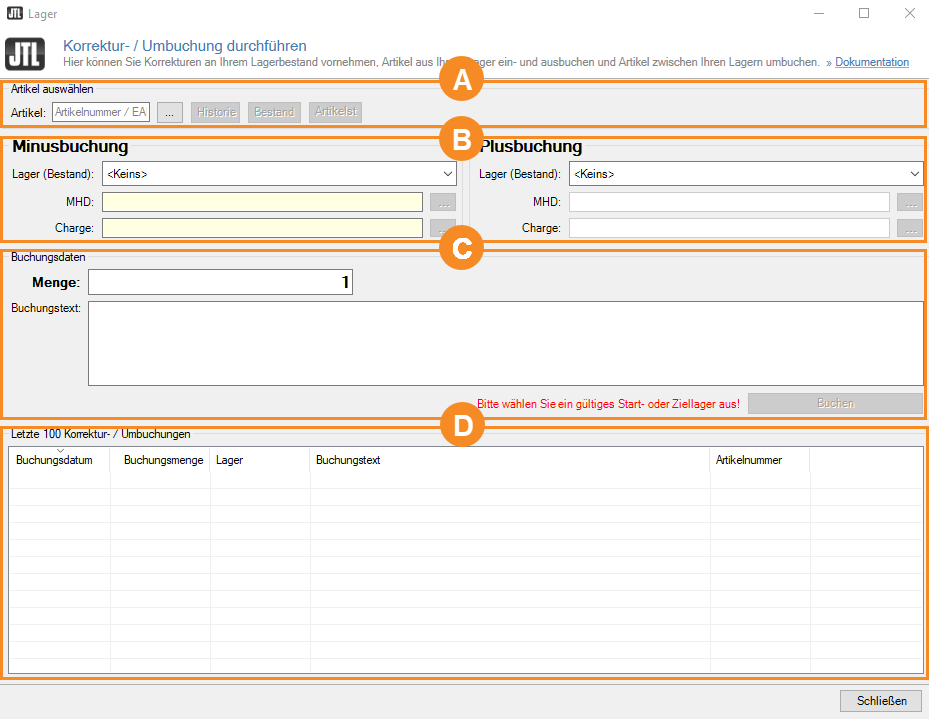Detailbeschreibung: Korrektur-/Umbuchung durchführen
Auf dieser Seite finden Sie alle Optionen des Dialogfensters Korrektur-/Umbuchung durchführen. Um zu erfahren, wie Sie in JTL-Wawi Buchungen durchführen, lesen Sie das entsprechende Szenario.
Bereich A: Artikel auswählen
Hier wählen Sie den Artikel aus, den Sie um- bzw. korrekturbuchen möchten.
Artikel: Geben Sie in das Feld entweder die Artikelnummer ein oder klicken Sie auf die Schaltfläche … neben dem Feld, um das Dialogfenster Artikel zu öffnen. Dort können Sie per Doppelklick einen Artikel aus Ihrem Sortiment auswählen.
Historie: Öffnet die Artikelhistorie für den ausgewählten Artikel. Hier sehen Sie alle Lagerbewegungen des Artikels. Über verschiedene Filter können Sie die Ansicht einschränken.
Bestand: Öffnet die Bestandsübersicht für den ausgewählten Artikel. Hier sehen Sie, in welchen Lagern der Artikel aktuell vorrätig ist, und wie oft er sich in Aufträgen, im Zulauf und auf der Einkaufsliste befindet.
Artikel: Öffnet die Artikelstammdaten für den Artikel. Zu den Artikelstammdaten
Bereich B: Minusbuchung/Plusbuchung
Minusbuchung: Hier geben Sie an, aus welchem Lager Ihr Artikel ausgebucht werden soll. Dieser Punkt muss immer gewählt werden.
MHD: Falls Sie einen Artikel mit Mindesthaltbarkeitsdatum um- bzw. korrekturbuchen, müssen Sie über die Schaltfläche … neben dem Feld das entsprechende MHD auswählen.
Charge: Falls Sie einen Artikel mit Chargennummer um- bzw. korrekturbuchen, müssen Sie über die Schaltfläche …neben dem Feld die entsprechende Charge auswählen.
Plusbuchung: Falls Sie hier unter Lager <keins> auswählen führen Sie eine Korrekturbuchung durch. Der Lagerbestand im Ausgangslager wird reduziert, ohne dass ein anderer Lagerbestand erhöht wird. Das ist zum Beispiel bei defekten Artikeln, die entsorgt werden, sinnvoll. Für eine Umbuchung wählen Sie einfach das Lager aus, in das die Ware umgebucht werden soll.
MHD: Falls Sie einen Artikel mit Mindesthaltbarkeitsdatum umbuchen, müssen Sie über die Schaltfläche … neben dem Feld das entsprechende MHD auswählen.
Charge: Falls Sie einen Artikel mit Chargennummer umbuchen, müssen Sie über die Schaltfläche … neben dem Feld die entsprechende Charge auswählen.
Bereich C: Buchungsdaten
Menge: Anzahl an Artikeln, die umgebucht bzw. korrekturgebucht werden sollen. Voreingestellt ist hier ein Artikel.
Buchungstext: Hier können Sie einen Kommentar zur Buchung eingeben, der im Bereich Letzte 100 Korrektur-/Lagerbuchungen zu sehen sein wird. JTL-Wawi füllt das Feld bereits mit einem Standardkommentar aus.
Buchen: Übernimmt die eingestellte Buchung. Um eine Buchung rückgängig zu machen, müssten Sie nun bei einer Umbuchung die gleiche Umbuchung in anderer Richtung durchführen und bei einer Korrekturbuchung einen freien Wareneingang durchführen.
Bereich D: Letzte 100 Korrektur-/Lagerbuchungen
Hier sehen Sie eine Auflistung der letzten 100 Korrektur- und Lagerbuchungen für den ausgewählten Artikel. Beachten Sie, dass bei einer Umbuchung immer zwei Einträge erscheinen, eine Ausgangsbuchung und eine Eingangsbuchung.